Как настроить радио на копии колонки JBL Xtreme
Чтобы объяснить, как включить радио, возьмем одну из самых популярных реплик JBL — копию колонки JBL Xtreme. Для начала надо подключить к устройству провод, который будет служить в роли антенны для приема сигнала. Это может быть комплектный AUX или обычные наушники с 3,5 мм аудиоджеком.
Дважды нажмите на кнопку Bluetooth — но не быстро, а с промежутком около 2 секунд. При первом нажатии колонка переключится на AUX (в режим воспроизведения по проводу), при втором — в режим радио.
Рядом с кнопкой Bluetooth есть кнопка JBL Connect — она похожа на два треугольника. Нажмите на нее, чтобы начать настройку радиостанций. При первом включении радио понадобится немного подождать, пока приемник поймает волну.
Для запуска настройки нажмите несколько раз на кнопку Play/Pause. Радио начнет автоматически переключать и сохранять каналы. Чтобы остановить поиск, нажмите еще раз на кнопку паузы.
Для переключения радиостанций используйте кнопки «+» и «-» (короткое нажатие). При долгом нажатии на те же клавиши будет меняться громкость звука.
Факторы за пределами кодеков
Каждый шаг в аудио цепочке влияет на вывод звука. Кодеки и стандарты беспроводной связи должны работать с аппаратным обеспечением, которое может быть разработано или не разработано для обеспечения высококачественного вывода.
Кодек aptX не может компенсировать низкое качество наушников, колонок, аудиофайлов и источников, а также слабые возможности цифро-аналоговых преобразователей устройства. Необходимо учитывать среду прослушивания. Любое увеличение точности воспроизведения Bluetooth с помощью aptX может быть скрыто шумом, таким как работающая техника, система отопления, вентиляции и кондиционирования воздуха, движение транспортных средств или разговоры поблизости.
Имея это в виду, стоит выбирать динамики Bluetooth на основе функций, а наушники – на основе комфорта, а не совместимости с кодеками.
В целом, Bluetooth не обязательно ухудшает качество звука. Производители устройств должны использовать Bluetooth таким образом, чтобы снизить качество звука как можно меньше – или, желательно, оставить без изменений. Затем вы должны учитывать, что тонкие различия между аудиокодеками трудно услышать даже в действительно хорошей системе. В большинстве случаев Bluetooth не окажет существенного влияния на качество звука аудиоустройства. Но, если вы хотите устранить все сомнения, вы всегда можете наслаждаться музыкой, подключив источник с помощью аудиокабеля.
Общие сведения
У вас, конечно же, возникнет вопрос, нельзя ли просто подключить такую гарнитуру и проигрывать через нее звук, как через обычные наушники. На самом деле, без дополнительного софта нельзя: изначально Bluetooth-устройство рассчитано на прием звонков за рулем или в других ситуациях, когда вам нужны свободные руки.
Теперь, когда мы определились с тем, можно ли слушать музыку через блютуз-гарнитуру, нужно понять, какую программу использовать для подобных нужд. Единственным удачным на данный момент решением можно считать программу Mono Bluetooth Router. С другими подобными мы вам не советуем экспериментировать по одной простой причине – они либо засоряют телефон и не работают, либо могут открыть доступ вирусам; если вы хотите избежать затирания информации, перепрошивок и прочих бед, лучше избегать загрузок всего подряд из магазина приложений.
Установка и подключение программы
Теперь, когда мы определились, что нам нужно, находим на телефоне Google Play и вводим в строку поиска название программы. Подтверждаем все, что будет подсказывать вам программа, и ждем установки.
Следующим шагом будет активация беспроводной гарнитуры и включение обнаружения. Как это сделать, вы можете прочитать в предлагающейся инструкции.
Теперь находим и открываем «Настройки» на телефоне.
Дальше не просто включаем Bluetooth, а заходим в его меню и затем уже активируем.
Теперь нам нужно нажать на кнопку поиска и дождаться обнаружения наушника. После нажимаем на него и ждем сопряжения.
Финальным действием будет переключение всех без исключения звуков на гарнитуру. Зайдите в программу, там вы найдете две кнопки – «On» и «Off». Соответственно, если хотите включить перенаправление, то нажимаете первую, а если хотите отключить, то вторую.
Часто задают вопрос, как слушать радио через блютуз-гарнитуру. Ответ более чем прост – таким же образом, ведь радио тоже переводится на наушник.
Более надежный способ не стоит и искать – безотказно слушать музыку через Bluetooth-гарнитуру можно на огромном количестве устройств.
Bluetooth FM radio for Android
Why our method is useful
In almost all modern smartphones, you can listen to the FM radio only with the wired headset, because the headphones act as an antenna. If they are not inserted in the socket, the system simply blocks the launch of the program. Based on this, if you just connect a headset, Bluetooth FM receiver on Android will not be able to work, because it works only with the wire. We want to tell the method that will give the opportunity to listen to the radio using your wireless headset.
Method 1
This option is ideal for devices that have a standard function for listening to the radio. Yet, the presence of a wired headset will also be necessary. The main thing is that you will be using the standard FM Radio app for Android. Wired earphones will serve as an antenna, and the sound output will be broadcasted via Bluetooth using a third-party program. To do this, follow these steps:
- Connect a wireless headset to the device.
- The default sound of the radio program will go to a wired headset, so in order to avoid it I advise to download and run «MonoBluetoothRouter» app. The application is suitable for any type and firm of the device, and it will redirect all the sounds to the wireless headset. If you have a stereo headset, then it is possible that the phone will redirect the entire multimedia stereo to it.
-
Press «On» and hide the window.
- Insert the plug into the microjack3.5 socket.
-
Open the standard radio listening program.
After these steps, do everything as usual, and all the sound will be transmitted viaBluetooth.
Method 2
Now we will show you how to listen to FM radio via Bluetooth headset on Android, if you have a firmware without standard FM radio function. This option will also allow listening the FM radio on Android via Bluetooth headset without the need of having a connectionto the microjack3.5. However, it does not work on all smartphones.
Follow steps 1 to 3 of the previous method.
- Download and launch the app «Spirit1:RealFMRadio» from the GooglePlay (it is paid), or find it on the Internet forums for no charge.
-
After the start, click on the wrench icon.
-
Choose «Settings».
-
Go to «Audio».
-
Then, you need to select the preset settings for your device in the «Method» (try to find your phone model or to experiment with similar models in order to provide proper operation), and return to the main window.
-
If you hear a hissing sound in the headphones, the chosen method is working properly on the device. Then, you can tune the radio wave using the keys located on the sides of the informational key with the given frequency.
Note: depending on the method and model of the phone, the application will be able to catch the radio stations correctly only with wired headphones, so you will hear hissing at all frequencies without them.
Bluetooth FM radio for Android: Video
Bluetooth FM radio for AndroidBluetooth FM transmitter on AndroidBluetooth music player for AndroidHow to send music via Bluetooth on Android easily
profandroid.com
Через Bluetooth трансмиттер или ресивер (приемник)
Нам понадобится специальное устройство Bluetooth трансмиттер, или Bluetooth ресивер (еще их называют Bluetooth AUX приемник). И магнитола с AUX входом. Суть в том, чтобы добавить поддержку Bluetooth для магнитолы, в которой ее нет.
В двух словах в чем разница между трансмиттером и ресивером. Трансмиттер может работать в двух режимах: получать звук по Bluetooth с того же телефона и передавать его на колонки, наушники, магнитолу. Или получать звук по кабелю и передавать его по Bluetooth на те же наушники. То есть, работать на прием и передачу (TX — передатчик, RX — приемник). А Bluetooth-ресивер может только принимать звук по Bluetooth и передавать его по кабелю.
Как вы уже поняли, нам подходят оба устройства. Так как нам нужно принять звук со смартфона по Bluetooth и передать его на автомагнитолу через AUX. Не буду долго рассказывать, а лучше покажу как это работает на реальном примере.
- Подключаем Bluetooth трансмиттер (ресивер) к питанию от зарядки, или USB-порта магнитолы. Так же соединяем магнитолу с трансмиттером с помощью 3.5 mm кабеля через AUX.
- Если у вас именно Bluetooth трансмиттер, то он должен быть переключен в режим приемника (RX). Ну и в режим AUX, если на нем есть другие режимы.
- Включаем трансмиттер (зависит от модели). Мой нужно включать, так как в нем есть встроенная батарея. Но есть модели, которые начинают работать сразу после подключения к питанию.
- Активируем на трансмиттере режим подключения (чтобы наш телефон смог его увидеть). Возможно, он уже по умолчанию доступен для поиска сразу после подключения. Снова же, все зависит от конкретной модели.
- В настройках Bluetooth на смартфоне выбираем наш трансмиттер и подключаемся к нему.
- Магнитолу переключаем в режим AUX.
- Теперь можно включать музыку в любом приложении на телефоне и слушать ее в своем автомобиле.
На фото выше видно, что в качестве источника для вывода звука выбран BT-B19 (мой трансмиттер).
У меня модель трансмиттера не совсем подходящая для использования в автомобиле. Он очень большой, с батареей. Есть более компактные и простые модели, по размеру меньше чем флешка.
Через FM-трансмиттер (радио)
FM-трансмиттер – это отдельное устройство, которое принимает звук со смартфона по Bluetooth, или AUX и передает его на магнитолу через радио (FM-тюнер). Радио на магнитоле настраивается на FM частоту, на которой вещает звук FM-трансмиттер.
Если ваша магнитола читает только кассеты или CD диски и ловит радио, то к ней можно подключить ваш телефон через FM-трансмиттер. Есть огромное количество разных устройств. Они отличаются своими возможностями, дизайном и т. д. Кроме передачи музыки с телефона через радио, FM-трансмиттеры умею читать SD карты, обычные USB флешки, работать как устройство громкой связи. Питаются они обычно от прикуривателя. Или по USB от зарядки.
Покупать такое устройство есть смысл только в том случае, если магнитола в автомобиле без AUX входа и Bluetooth. Если есть AUX, то лучше купить Bluetooth трансмиттер. Но это чисто мое мнение. При таком подключении может быть плохое качество звука, помехи.
Работает это следующим образом:
- FM-трансмиттер подключается к питанию.
- Смартфон по Bluetooth, или с помощью кабеля 3.5 mm (AUX) подключается к трансмиттеру.
- Радио на магнитоле настраивается на FM частоту, которая задана на FM-трансмиттере.
- Управлять музыкой можно с телефона. Если подключение по BT, то так же кнопками на самом трансмиттере.
В некоторых случаях это единственное решение, которое позволяет слушать музыку в автомобиле с помощью телефона. Речь идет о старых магнитолах и штатных головных устройствах.
Как установить и настроить bluetooth адаптер
От большинства других устройств дополнительного функционала адаптеры отличаются максимально простой установкой и настройкой.
Всё что требуется сделать – это вставить адаптер в соответствующий порт на материнской плате, включить компьютер с операционной системой Windows 10 или Windows 7/8/XP, и дождаться автоматической установки драйверов программного обеспечения. В качестве альтернативного варианта можно установить необходимое программное обеспечение с диска, который поставляется в комплекте.
Если устройство так и не было опознано операционной системой, то можно попробовать установить необходимые драйвера вручную, а для этого потребуется:
После чего проведите перезагрузку компьютера, и проверьте отображается ли адаптер в «Диспетчере устройств».
Далее, потребуется дополнительно проверить несколько параметров, работа которых необходима для полноценного использования функционала приобретённого устройства, а именно:
Нажмите «Пуск» и откройте «Настройки» — «Устройства»;
Пролистайте страницу вниз до строки «Другие параметры Bluetooth»;
Обратите внимание, что несмотря на то, что в первом разделе настроек переключатель может стоять в положение «ВКЛ», его видимость может быть отключена, что необходимо исправить, установив галочку в соответствующей строке;
Сохраните изменения, нажав на кнопку «Применить»-«ОК».
На этом настройки можно считать завершёнными. Все дальнейшие манипуляции зависят от того, что именно вы планируете делать с рассматриваемой в настоящей статье технологией.
О МНОГОФУНКЦИОНАЛЬНОСТИ BLUETOOTH
Самый распространенный способ эксплуатации Блютуз для разговоров при помощи гарнитуры. Это позволяет освободить руки в процессе общения, т.к. гарнитура прикрепляется к уху, а смартфон Андроид может лежать отдельно в одежде или салоне авто. Преимущество использования Bluetooth-гарнитуры по достоинству оценили автолюбители, приверженцы активного образа жизни, деловые и очень занятые люди.
Когда необходимо постоянно иметь доступ к своему ПК или ноутбуку. Достаточно всего лишь выполнить сопряжение устройств и в настройках стационарного компьютера включить «Подключения удаленного доступа к сети». Блютуз позволяет свободно передавать с одного устройства на другое различные файлы, синхронизировать контакты и органайзеры, создавать копии важных файлов, совершать обмен электронными визитками и массу полезных действий.
Имея смартфон на Андроиде с функцией Блютуз у вас есть прекрасная возможность использовать телефон как пульт дистанционного управления ПК или ноутбуком. Для этого необходимо скачать специализированное приложение, к примеру, Bluetooth Remote Control или anyRemoote, в его настройках указать, для каких программ девайс будет выполнять роль пульта: видеопроигрывателя, аудиопроигрывателя, программа для просмотра изображений и т.д., после чего ваш смартфон превратиться в пульт.
Еще одна приятная возможность, которую Bluetooth дарит своему пользователю – это прослушивание музыки без проводов, что безусловно убережет нервы от постоянного их распутывания и неизбежно расшатанного со временем музыкального разъема. Для прослушивания музыки необходимо скачать любое доступное в Плей Маркете для этих целей приложение, выполнить сопряжение гарнитуры и смартфона, включить приложение и наслаждаться любимыми треками, т.к. всю работу будет выполнять утилита.
Bluetooth обеспечивает обмен информацией между такими устройствами как персональные компьютеры (настольные, карманные, ноутбуки), мобильные телефоны, принтеры, цифровые фотоаппараты, мышки, клавиатуры, джойстики, наушники, гарнитуры на надёжной, недорогой, повсеместно доступной радиочастоте для ближней связи.
Bluetooth позволяет этим устройствам общаться, на расстоянии от 1 до 100 метров друг от друга (дальность сильно зависит от преград и помех), даже в разных помещениях.
Функциональные особенности устройств
функцию «абсолютной регулировки громкости»должно бытьподключение двух устройств одновременноФункция AVDTP 1.3 Delay Reporting
Двунаправленная связь через Bluetooth. Передача голоса.
mSBC
Пример записи в этом кодеке
FastStream
Пример записи в этом кодекезвук с микрофона, такой же, как у mSBCв виде патча для Linux’ового PulseAudio
aptX Low Latency
Проблемы устройств, сертификации и логотипов Bluetooth
- Отсутствует слово «Bluetooth» на коробке и устройстве, чаще всего используется «Wireless» и «BT»
- Отсутствует логотип Bluetooth на коробке или устройстве
- Нет синего мигающего светодиода
Модифицируем Bluetooth-стек для улучшения звука на наушниках без кодеков AAC, aptX и LDACSoundGuysSoundExpertБонус:референсный энкодер SBC, информация о битстриме A2DP и тестовые файлыДополнительная статья
Популярные вопросы и ответы
Почему может не устанавливаться подключение
Например, вы делаете все по правилам, устройство появилось в списке доступных для подключения по Bluetooth, но подключение не происходит. Или же ваш гаджет вовсе не появляется в этом списке. Причин этого может быть несколько:
1. Если вы включили наушники, но они не появляются в списке, попробуйте еще раз нажать на них кнопку установления соединения. Если это не помогает — выключите гаджет и включите его снова. Затем попробуйте отключить Bluetooth на телефоне и включить его снова, вручную задав поиск ближайших устройств. Также постарайтесь разместить наушники как можно ближе к телефону, особенно для первого подключения.
2. Если наушники есть в списке, но сопряжение не происходит, проверьте: возможно они уже подключены к другому устройству поблизости. Если соединение уже установлено с другим смартфоном, планшетом, компьютером или телевизором, выполнить второе подключение не удастся. Нужно найти это устройство и выключить на нем Bluetooth, тогда связь разорвется и можно будет подключиться к другому гаджету. Если вы не знаете, что это за устройство, просто выключите наушники, положите их непосредственно рядом с телефоном с активной сетью и только после этого нажмите кнопку включения. В этом случае гаджет будет соединяться с тем устройством, которое находится ближе.
3. Причиной сбоев могут быть помехи от других беспроводных устройств. Уберите их подальше и повторите попытку.
4. Если устройство слишком долго подключается, но результата нет, нажмите на его имя в списке и выберите пункт «Отменить сопряжение» или же «Разорвать соединение». Потом перезагрузите смартфон и попробуйте все заново.
 |
 |
Что делать, если подключился только один наушник
Не работает один наушник AirPods.
1. Попробуйте «сбросить» настройки AirPods. Для этого в Настройках найдите параметр Bluetooth, в списке доступных устройств нажмите на букву i рядом с название наушников и выберите пункт «Забыть это устройство». После этого сначала на минуту положите наушники в закрытый кейс. Затем сначала откройте чехол, дождитесь появления белого индикатора, поставьте устройство с открытой крышкой рядом со смартфоном и нажмите кнопку подключить на экране iPhone.
2. Проблема может быть в старой прошивке. Попробуйте обновиться до последней версии. Проверить, какая у вас стоит, можно в Настройках. Для этого нужно последовательно выбрать: Основные — Об этом устройстве — Название наушников.
3. Проверьте баланс громкости на устройстве в настройках аудио. Возможно, ползунок сместился влево или вправо, и звук просто не идет на один из наушников.
4. Если устройства подключены, но звука нет, почистите наушники. Для этого лучше использовать микрофибру и ватные палочки.
5. Попробуйте подключить наушники к другому iPhone и если проблема остается, обратитесь в сервисный центр. Возможно, в наушниках вышел из строя аккумулятор или же произошло повреждение внутреннего провода.
Подключился только один наушник любой марки. 1. Попробуйте заново установить подключение, сначала удалив устройство.
2. Почистите наушники.
3. Попробуйте подключить их к другому гаджету, чтобы понять в каком устройстве кроется проблема.
4. Если проблема в телефоне, обновите прошивку или проведите сброс до заводских настроек.
Настройка соединения с ноутбуком Windows 10
Ноутбук, laptop, планшет-трансформер или персональный компьютер с Bluetooth адаптером, могут сопрягаться с гарнитурой или Блютуз-наушниками. Чтобы общаться через VoIP телефонию на компьютере, следует:
В правом нижнем углу на панели задач открыть «Центр уведомлений» и нажать ПКМ по «Bluetooth», чтобы открыть «Параметры».
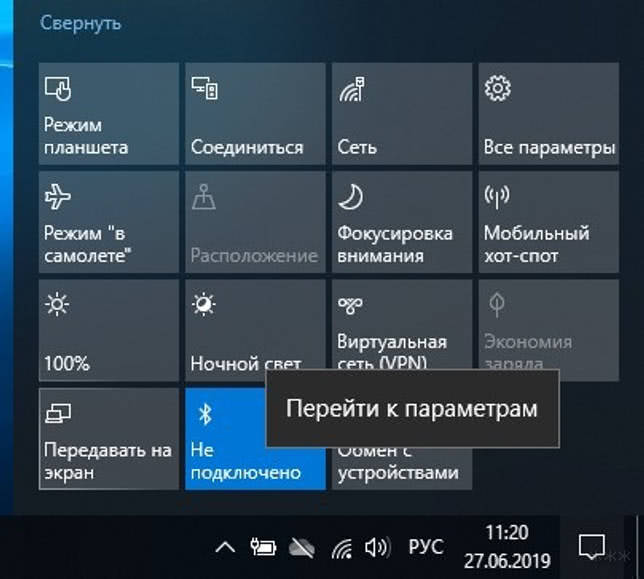
Активировать «Bluetooth» и нажать «Добавление устройства».
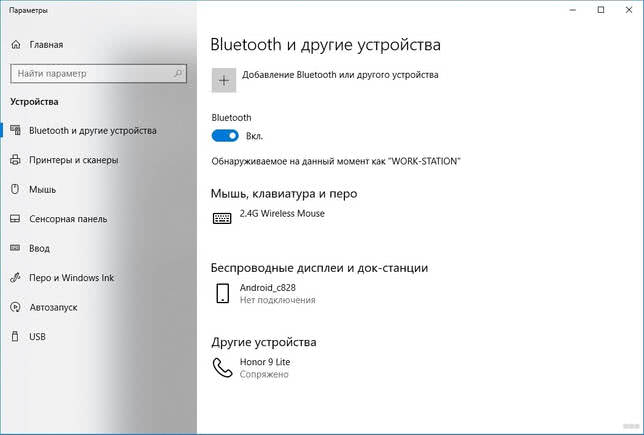
В следующем окне выбрать первую строку.
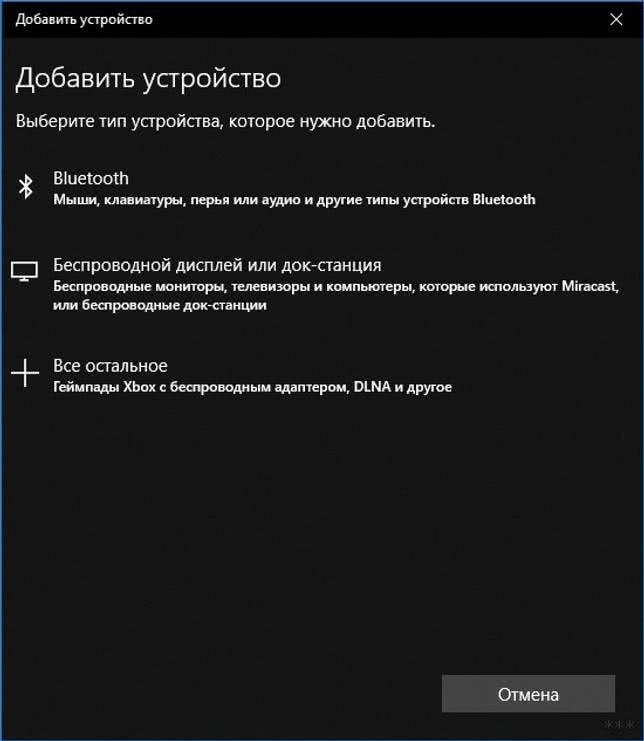
И выбрать добавляемый девайс. После устройство будет доступно для работы.
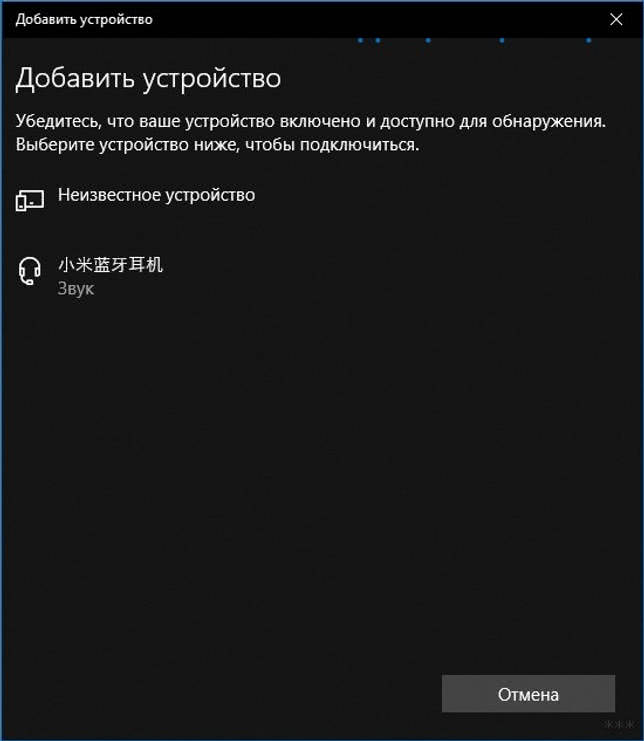
Следующее соединение будет происходить при одновременном включении Bluetooth.
Как слушать музыку через гарнитуру на Андроид
Для начала проверьте, воспроизводит ли ваша гарнитура звук с телефона. Для этого она должна быть сопряжена и подключена к нему. Возможно, в ней есть профиль А2DP, и вам не нужно предпринимать дополнительных действий.
В другом случае ответ, как на Андроид слушать музыку через Блютуз гарнитуру, достаточно прост: для этого есть специальное приложение. Я расскажу о программе «Mono Bluetooth Router» из Google Play маркета – она наиболее популярна и надёжна. Пошагово, процесс подключения выглядит так:
- Найдите и установите «Mono Bluetooth Router» в Гугл Плей.
- Включите на смартфоне Блютуз и дождитесь обнаружения наушника.
- В некоторых моделях на наушнике нужно нажать или удерживать определённую кнопку. Если девайс не появляется в списке обнаруженных устройств, проконсультируйтесь с его инструкцией.
- Выполните сопряжение с наушником, если оно не было выполнено раньше. Возможно, придётся ввести код сопряжения – «1234», «0000» или другой, указанный в инструкции.
- Запустите установленную программу для прослушивания музыки через блютуз гарнитуру на Андроид. В ней вы увидите всего лишь две кнопки: включить и выключить. Первая перенаправит все звуки на наушник. Дело сделано – слушайте композиции, радио и что угодно на своём наушнике.

Обратите внимание на то, что программа предназначена для устройств без профиля «А2DP». А это означает, что качество звука в таком варианте может быть хуже
Звучание FM-радио тоже не гарантируется на хорошем уровне – ведь нет провода, который выступает антенной. Здесь всё зависит от передатчика вашего смартфона.
Как все началось
Первая концепция технологии Bluetooth появилась в небольшом городке Швеции Лунде, в 1994 году, где компания Ericsson решила воздвигнуть там новый камень (своеобразный ритуал) в память о великом человеке. Надпись на этом памятнике гласит (в оригинале — на древнескандинавском языке): «Компания Ericsson Mobile Communications АВ установила этот камень в честь Гаральда Блютуса, который дал свое имя новой беспроводной технологии для мобильных коммуникаций».
Далее, в начале 1998 года, пять крупных компаний — Ericsson, Nokia, IBM, Intel и Toshiba — объединились, чтобы начать работу над созданием новой технологии беспроводной связи Bluetooth. 20 мая этого же года для дальнейшего продвижения новой технологии на телекоммуникационном рынке была сформирована специальная рабочая группа (Special Interest Group — SIG). Любая компания, которая планирует разрабатывать устройства Bluetooth, может бесплатно войти в эту группу. В настоящее время в SIG входит более трех тысяч компаний, среди которых есть и старые представители, давшие начало развитию данного стандарта, и новые — например, такие гиганты, как Lucent, Microsoft, Motorola и др.
Как передать музыку с помощью Google Play Music
Для того чтобы поделиться своей музыкой через данное приложение, нужно скачать на свой телефон Google Play Music и установить его, привязав к Google аккаунту.
На втором устройстве, с которого будет отправляться музыка, нужно скачать «Менеджер загрузок Google Play Music», установить его и также сделать привязку его к тому же аккаунту.
Порядок действий такой:
- После этого запускаем менеджер загрузок, и теперь выбираем музыку или альбомы с музыкой, которые просто нужно перенести в этот менеджер.
- Нажимаем кнопку «Загрузить.
- После того как загрузка файлов будет завершена, можно менеджер загрузок будет закрыть.
- Открываем на телефоне Google Play Music, заходим в настройки и убираем галочку на вкладке «Только скачанные файлы».
Что насчет aptX
Качество стереозвука, передаваемого через Bluetooth, улучшалось с течением времени. Текущий кодек aptX, который подаётся как обновление до обязательного кодека SBC, обеспечивает качество звука, похожее на CD, по беспроводной связи Bluetooth.
Просто помните, что оба устройства – источник и приемник Bluetooth – должны поддерживать кодек aptX, чтобы получить выгоду. Но если вы воспроизводите материалы в формате MP3 или AAC, изготовителю, возможно, лучше использовать собственный формат исходного аудиофайла без дополнительного перекодирования через aptX или SBC.

Большинство аудиоустройств Bluetooth создаются не компаниями, сотрудники которых носят свой бренд «на груди», а производителем оригинального дизайна, о котором вы никогда не слышали. И приемник Bluetooth, используемый в аудио-продукте, вероятно, был сделан не ODM, а ещё одним производителем. Чем сложнее цифровой продукт, и чем больше инженеров работает над ним, тем больше вероятность того, что никто не знает всего о том, что на самом деле происходит внутри устройства. Один формат можно легко перекодироваться в другой, и вы никогда не узнаете этого, потому что почти ни одно Bluetooth-приемное устройство не скажет вам, каков входящий формат.
CSR, компания, которая владеет кодеком aptX, утверждает, что аудиосигнал с поддержкой aptX доставляется прозрачно по каналу Bluetooth. Хотя aptX является типом сжатия, он должен работать так, чтобы не сильно влиять на точность воспроизведения звука по сравнению с другими методами сжатия. Кодек aptX использует специальную технику снижения битовой скорости, которая воспроизводит всю частоту звука, позволяя данным беспрепятственно проходить через «канал» Bluetooth. Скорость передачи данных эквивалентна скорости передачи музыкального CD (16 бит / 44 кГц), поэтому компания приравнивает aptX по звучанию к CD.
Пошаговая инструкция подключения беспроводных наушников для Android
После того, как на телефоне включился «синий зуб», активируйте наушники. Для этого нажмите на кнопку включения, а затем произведите долгое нажатие на кнопку активации Bluetooth. Индикатор, если он есть, должен мигать. На телефоне в соответствующем разделе выберите опцию — Поиск устройств. Через какое-то время смартфон предложит вам выбрать один из найденных гаджетов. Чаще всего узнать свои наушники можно по названию. Если же вы приобрели китайское устройство, тогда название может быть длинным и непонятным. Просто отключите устройство и посмотрите, что пропадает с экрана.
После того, как удалось найти свои наушники, щелкайте прямо на них — вам предложат подключить их к смартфону. Соглашайтесь. Выбранное устройство должно появиться в верхнем списке установленных подключений. Рядом будет написано «Подключено». В большинстве случаев в этой же строке отразится состояние заряда наушников.
Если у вас наушники в футляре, то имейте ввиду: открывать крышку лучше после того, как вы включите сеть на устройстве, дождавшись появления индикатора готовности.
Подключение к наушникам гаджетов Apple не сильно отличается. Включите сначала их, затем Bluetooth в настройках телефона. После этого выберите в списке найденного оборудования ваше устройство и разрешите подключение.
Чаще всего вместе с iPhone используют AirPods, которые позволяют пользоваться Siri в удаленном режиме. В этом случае сначала убедитесь, что программное обеспечение вашего смартфона достаточно новое. Например, Pro версия гаджета будет работать только с iOS выше версии 13.2, 2 поколение сконнектится исключительно с устройством на iOs 12.2 и выше.
Дальше последовательность действий схожая. Включите Bluetooth на телефоне, расположите чехол с наушниками рядом со смартфоном и откройте его. На экране появится анимация, нажмите «Подключить». Если у вас Pro-версия, дальше появится инструкция. С 1 и 2 поколением все проще. Если Siri не настроена, то после подключения телефон предложит сделать это.
Как слушать музыку через гарнитуру на Андроид
Для начала проверьте, воспроизводит ли ваша гарнитура звук с телефона. Для этого она должна быть сопряжена и подключена к нему. Возможно, в ней есть профиль А2DP, и вам не нужно предпринимать дополнительных действий.
В другом случае ответ, как на Андроид слушать музыку через Блютуз гарнитуру, достаточно прост: для этого есть специальное приложение. Я расскажу о программе «Mono Bluetooth Router» из Google Play маркета – она наиболее популярна и надёжна. Пошагово, процесс подключения выглядит так:
- Найдите и установите «Mono Bluetooth Router» в Гугл Плей.
- Включите на смартфоне Блютуз и дождитесь обнаружения наушника.
- В некоторых моделях на наушнике нужно нажать или удерживать определённую кнопку. Если девайс не появляется в списке обнаруженных устройств, проконсультируйтесь с его инструкцией.
- Выполните сопряжение с наушником, если оно не было выполнено раньше. Возможно, придётся ввести код сопряжения – «1234», «0000» или другой, указанный в инструкции.
- Запустите установленную программу для прослушивания музыки через блютуз гарнитуру на Андроид. В ней вы увидите всего лишь две кнопки: включить и выключить. Первая перенаправит все звуки на наушник. Дело сделано – слушайте композиции, радио и что угодно на своём наушнике.
Обратите внимание на то, что программа предназначена для устройств без профиля «А2DP». А это означает, что качество звука в таком варианте может быть хуже
Звучание FM-радио тоже не гарантируется на хорошем уровне – ведь нет провода, который выступает антенной. Здесь всё зависит от передатчика вашего смартфона.
Вывод
Существует несколько причин, по которым вы можете захотеть, чтобы и Bluetooth, и вспомогательные устройства воспроизводили один и тот же звук одновременно. Возможно, вы захотите поделиться музыкой с другими, или кто-то в доме предпочитает слушать музыку и шоу в наушниках, а не через динамики. Какой бы ни была причина, вы можете сделать и то, и другое с помощью дополнительного разветвителя.
Разветвитель «y» имеет концы «папа» и «мама», поэтому вы можете подключать и синхронизировать оба устройства. Вы можете делиться музыкой с друзьями или блокировать внешний шум и погрузиться в звук в наушниках. Какой бы ни была причина, по которой вы хотите использовать дополнительный разъем и Bluetooth, вы можете наслаждаться своим звуком так, как хотите.
Источник записи: https://thehometheaterdiy.com






